Pesquisar este blog
Blog com textos sobre tecnologia, dicas, tutoriais, cursos e noticias. Veja na área de cursos, os cursos básicos de Google Planilhas e GIMP. Visite também https://youtube.com/@Imagemnateia e assista aos vídeos.
Destaques
- Gerar link
- X
- Outros aplicativos
Formatando células no Google Planilha: Mudando a fonte, tamanho da fonte e ajuste de texto
Prosseguindo no assunto formatação de células, vou mostrar como mudar a fonte, seu tamanho e ajustar o texto na célula.
Para deixar a tabela de exemplo mais completa, adicionei o texto “Média” na célula A6.
A formatação padrão da célula é com fonte Arial, com tamanho 10 e o ajuste do texto em estourar.
Vou fazer a seleção das células que quero alterar, neste exemplo, vou selecionar a planilha inteira, da A1 até B6.
Agora começo pela troca de fonte, procurando por Padrão (Arial) na barra de ferramentas, que irá abrir um menu com as fontes mais usadas e caso você queira, tem a opção de mais fontes.
Escolhido a fonte, o nome da fonte fica na barra de ferramentas.
Agora vou aumentar o tamanho da fonte, que esta ao lado do nome da fonte e deve estar como 10. Quando você clicar no 10, vai abrir uma lista de tamanhos que você pode escolher. Caso nenhum dos tamanhos seja o que você quer, você pode clicar no local onde esta o tamanho da fonte e personalizar para um tamanho que você queira.
Por este tutorial é só e nos vemos no próximo sobre rotacionar o texto.
*****************************************************
Imagem na Teia na Internet
Blog - http://www.imagemnateia.com/
YouTube - https://www.youtube.com/Imagemnateia
Postagens mais visitadas
Como bloquear o youtube, inclusive o app, para não acessar a internet.
- Gerar link
- X
- Outros aplicativos
Linha pontilhada no sumario - Google Docs
- Gerar link
- X
- Outros aplicativos
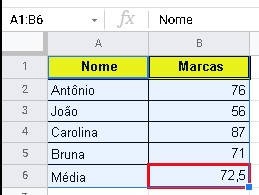









Comentários
Postar um comentário